Buka & Simpan PDF ke iBooks di iPhone dan iPad
Ingin membuka file PDF dan menyimpannya ke perangkat iOS Anda sehingga Anda dapat membacanya nanti? Cara terbaik untuk melakukannya adalah dengan mengunduh file PDF ke dalam aplikasi iBooks, yang berjalan di iPhone, iPad, atau iPod touch. Anda perlu menginstal iBooks untuk melakukan ini, yang sudah seharusnya dilakukan oleh sebagian besar orang, dan pada titik itu Anda dapat dengan mudah menyimpan PDF apa pun dan kemudian mengaksesnya nanti. Jika Anda tidak terbiasa dengan prosesnya, inilah yang harus Anda lakukan: 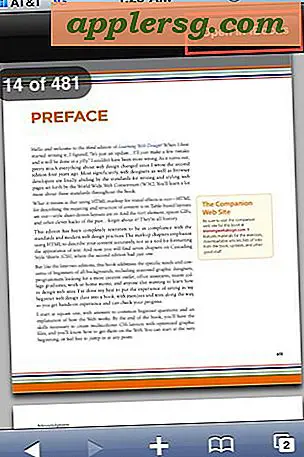
- Pertama Anda perlu membuka PDF di iPhone / iPad Anda, ini dapat dilakukan melalui eMail atau Safari
- Setelah PDF terbuka, klik tombol "Buka di iBooks" di sudut kanan atas
- Setiap kali Anda membuka PDF dengan iBooks seperti ini, itu menyimpan salinan di perpustakaan iBooks Anda untuk mengakses nanti
- Sekarang Anda dapat mengakses PDF itu dari iBooks, kapan saja
Jika tombol "Buka di iBooks" tidak segera terlihat, pastikan untuk menunggu PDF lengkap untuk mengunduh, lalu ketuk pada dokumen lagi dan itu akan menjadi terlihat.
Ini benar-benar bagus karena memungkinkan Anda mengakses file PDF tersebut di perangkat iOS Anda nanti bahkan ketika Anda tidak online, dan Anda dapat melewatinya seperti iBook lain dalam aplikasi, karena itu benar-benar mengunduh PDF ke perangkat Anda apakah itu dari web atau email. Anda juga dapat menyinkronkan PDF ini sebagai buku dalam iTunes juga untuk pencadangan yang mudah, atau jika Anda ingin mentransfernya dengan cara itu.
Ini berfungsi pada iPad, iPhone, atau iPod touch yang menjalankan aplikasi iBooks. Ini benar-benar cara termudah untuk mendapatkan file PDF ke iPad atau iPhone Anda untuk digunakan di iBooks, dan berfungsi dengan file PDF apa pun, baik itu dokumen, manual, buku, lembar bukti, atau sesuatu dari kreasi Anda sendiri.
Terima kasih kepada pembaca Dustin L untuk mengirimkan tip dan tangkapan layar ini!












